Würfel und Drehpfeil in der Ressourcen-Symbolleiste
Diese Widgets sind verfügbar, wenn Ressourcen wie Whiteboards, Bilder, PDFs und Bildschirme geteilt werden
Würfel- und Spinner-Widgets für gemeinsam genutzte Ressourcen verfügbar
Sie haben die Möglichkeit, Würfel- und Spinner-Widgets über die meisten freigegebenen Ressourcen in Apps & Tools hinzuzufügen. Diese animierten Widgets können problemlos zu jedem Anruf hinzugefügt werden und befinden sich in der Ressourcen-Symbolleiste , sodass der Gastgeber sie nahtlos in Aktivitäten wie Bildschirmfreigabe oder Verwendung eines Whiteboards integrieren kann.
Hauptmerkmale:
Anpassbar: Passen Sie das Aussehen und die Funktion des Würfels und des Drehschalters mithilfe des Einstellungszahnrads unter dem Freigabe-Widget an Ihre Sitzungsanforderungen an (nur für Hosts im Anruf verfügbar).
Flexibel: Fügen Sie so viele Widgets hinzu, wie Sie benötigen, um Ihre Interaktion zu bereichern.
Steuerungsoptionen: Widgets können während der Sitzungen einfach ausgeblendet oder gesperrt werden, um Fokus und Fluss mithilfe der Steuerungstasten unter dem gemeinsamen Würfel oder Drehschalter beizubehalten.
Diese Tools eignen sich zwar perfekt zur Verbesserung von Teletherapiesitzungen mit jüngeren Patienten, ihr Nutzen erstreckt sich jedoch auch auf eine breite Palette gesundheitsbezogener Interaktionen. Dazu gehören Bildungszwecke, kognitive Beurteilungen oder einfach die ansprechendere Gestaltung einer Routineuntersuchung für Kinder. Würfel- und Spinner-Widgets können eine Interaktionsebene hinzufügen, die dazu beitragen kann, Ängste abzubauen und die Mitarbeit der Patienten zu verbessern.
| Greifen Sie auf die Widgets in der Ressourcen-Symbolleiste zu, wenn Sie eine Ressource wie ein Whiteboard oder einen Bildschirm freigeben. | 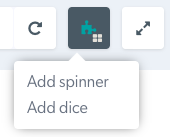 |
|
Im Anruf freigegebene Würfel – Host-Ansicht mit Steuerelementen und Einstellungssymbolen. Durch Klicken auf den Würfel werden diese in den Anruf einbezogen. |
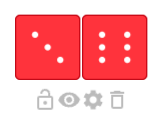 |
|
Im Anruf freigegebener Spinner – Host-Ansicht mit Steuerelementen und Einstellungssymbolen. Durch Klicken auf den grauen Kreis in der Mitte dreht sich der Spinner. |
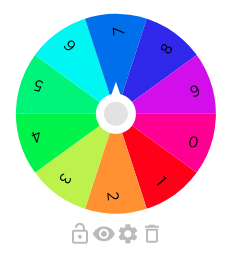 |
Einstellungsoptionen
|
Unter dem freigegebenen Widget hat der Host im Anruf Zugriff auf vier Optionen: Sperren - sperrt den Spinner, sodass der Gast nicht von seinem Ende aus drehen kann. Sie können ihn nach Wunsch sperren und entsperren. Ausblenden (Augensymbol) - verbirgt den Spinner oder die Würfel vor der Ansicht aller Gäste Einstellungen – die einfachen Konfigurationsoptionen für beide Widgets finden Sie weiter unten. Papierkorb – ermöglicht Ihnen, das Widget aus dem Anruf zu entfernen. |
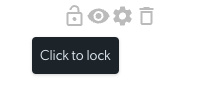 |
|
Einstellungen - Spinner In den Einstellungen können Sie die Anzahl der Segmente für den Spinner auswählen. |
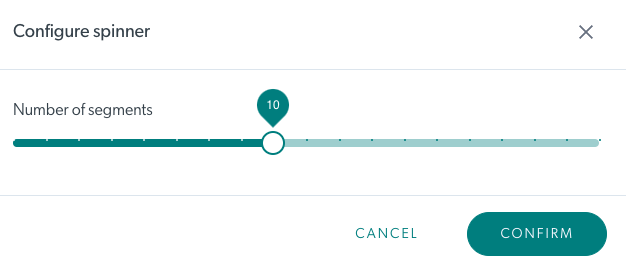 |
|
Einstellungen - Würfel In den Einstellungen können Sie die Anzahl und Farbe der angezeigten Würfel auswählen. |
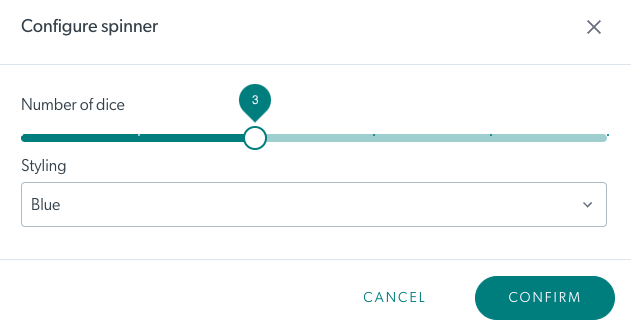 |